16 geriausių būdų pakeisti spausdintuvo būseną iš neprisijungus į prisijungus
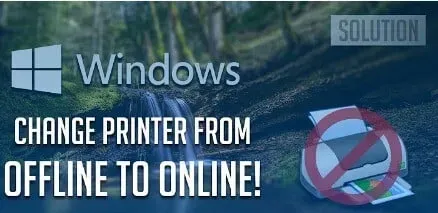
Jūsų spausdintuvas anksčiau veikė gerai. Tačiau dabar jis neprisijungęs arba nerodo galimų spausdintuvų sąrašo. Kartais spausdintuvas atrodo neprisijungęs, jei sistema negali susisiekti su įrenginiu.
Taip gali nutikti dėl pasenusių spausdintuvo tvarkyklių, palaidų kabelių jungčių, problemų su pagrindinėmis sistemos paslaugomis ir kt. Nesijaudinkite. Mes tave gavome. Išnagrinėjome 15 sprendimų, kaip pakeisti spausdintuvo būseną iš neprisijungus į prijungtą.
Sprendimai, kaip pakeisti spausdintuvo būseną iš neprisijungus į prisijungus
- Patikrinkite spausdintuvo tinklo arba kabelio jungtį.
- Patikrinkite spausdintuvo būsenos lemputę
- Išjungti spausdintuvą neprisijungus
- Perkraukite sistemą
- Atnaujinkite spausdintuvo programinę-aparatinę įrangą
- Paleiskite spausdintuvo trikčių šalinimo įrankį
- Spausdintuvo programinės įrangos trikčių šalinimas
- Iš naujo paleiskite spausdinimo rinkinį
- „Windows“ funkcijų aptikimo serijos keitimas
- Pašalinkite ir iš naujo įdiekite spausdintuvą
- Įdiekite naujus „Windows“ naujinimus
- Iš naujo paleiskite spausdintuvą
- Ištrinkite laukiančias spausdinimo užduotis
- Pridėkite antrą spausdintuvą
- Atnaujinkite su spausdintuvu susijusias tvarkykles
- Spausdinimo eilių išvalymas
Sprendimai, kaip pakeisti spausdintuvo būseną iš neprisijungus į prisijungus
1. Patikrinkite spausdintuvo tinklo arba kabelio jungtį.
Prieš tikrindami kompiuterio nustatymus, įsitikinkite, kad spausdintuvas tinkamai prijungtas prie elektros lizdo. Jei naudojate belaidį spausdintuvą, patikrinkite, ar kompiuteris ir spausdintuvas yra tame pačiame tinkle. Kartais spausdintuvas pereina miego režimu po kelių minučių neveikimo.
Jei jis užmigs, jūsų kompiuteryje bus rodomas neprisijungęs. Norėdami jį pažadinti, paspauskite spausdintuvo maitinimo mygtuką. Palaukite kelias sekundes ir patikrinkite, ar spausdintuvas prisijungė, ar ne. Taip pat įsitikinkite, kad kabelis, jungiantis spausdintuvą prie maršruto parinktuvo arba kompiuterio, tinkamai prijungtas prie atitinkamo prievado.
Jei problema išlieka, perjunkite spausdintuvą į kitą maršruto parinktuvo arba kompiuterio prievadą. Jei naudojate belaidį spausdintuvą, iš naujo paleiskite spausdintuvą. Iš naujo prijunkite spausdintuvą prie tinklo.
2. Patikrinkite spausdintuvo būsenos lemputę.
Vienas iš paprasčiausių būdų sužinoti, ar spausdintuvas neprisijungęs, yra patikrinti lemputės būseną. Jei spausdintuvo „Wi-Fi“ lemputė šviečia raudonai, tai reiškia, kad yra „Wi-Fi“ ryšio problema. Tai taip pat gali rodyti kitas problemas, pvz., popieriaus strigtį kasetėje arba programinės įrangos atnaujinimo gedimą.
Daugiau informacijos apie būsenos lemputę rasite gamintojo svetainėje arba spausdintuvo vadove.
3. Išjunkite spausdintuvą neprisijungus.
Norėdami išjungti spausdintuvo neprisijungus režimą, atlikite toliau nurodytus veiksmus.
- Savo kompiuteryje arba nešiojamajame kompiuteryje atidarykite nustatymų programą.
- Spustelėkite Įrenginiai.
- Spustelėkite Spausdintuvai ir skaitytuvai.
- Šiame skyriuje pasirinkite paveiktą spausdintuvą.
- Spustelėkite „Atidaryti eilę“.
- Meniu juostoje pasirinkite spausdintuvą. Įsitikinkite, kad spausdintuvas neprisijungęs.
4. Iš naujo paleiskite sistemą
Kartais problema gali kilti dėl laikino kompiuterio ar nešiojamojo kompiuterio failo gedimo. Tokiu atveju išjunkite arba atjunkite spausdintuvą. Dabar išjunkite sistemą ir vėl įjunkite. Iš naujo prijunkite spausdintuvą.
5. Atnaujinkite spausdintuvo programinę-aparatinę įrangą.
Šią problemą gali sukelti spausdintuvo programinės įrangos problema. Jei tai yra pagrindinė problemos priežastis, įdiekite naujausią spausdintuvo programinę-aparatinę įrangą. Jį galite atsisiųsti tiesiai iš spausdintuvo iš gamintojo svetainės arba spausdintuvo programinės įrangos.
6. Paleiskite spausdintuvo trikčių šalinimo įrankį.
Spausdintuvo trikčių šalinimo įrankio paleidimas gali padėti išspręsti šią problemą. Tai įmontuotas įrankis. Jis randa ir išsprendžia su spausdintuvu susijusias problemas jūsų įrenginiuose. Norėdami paleisti spausdintuvo trikčių šalinimo įrankį, atlikite toliau nurodytus veiksmus.
- Savo kompiuteryje arba nešiojamajame kompiuteryje atidarykite programą „Nustatymai“ ir spustelėkite „Atnaujinti ir sauga“.
- Spustelėkite Trikčių šalinimas ir pasirinkite papildomus trikčių šalinimo įrankius.
- Spustelėkite Spausdintuvas.
- Pasirinkite parinktį paleisti trikčių šalinimo įrankį.
Taip bus patikrinta jūsų spausdintuvo spausdinimo rinkinio paslauga ir spausdintuvo tinklo konfigūracija. Tai taip pat atliks kitus trikčių šalinimo patikrinimus. Jei randama problemų dėl paveikto spausdintuvo, ji pasiūlys sprendimus.
7. Pašalinkite spausdintuvo programinės įrangos triktis
Daugelis spausdintuvų gamintojų turi specialią programinę įrangą, kuri išsprendžia su spausdintuvu susijusias problemas. Pavyzdžiui, HP spausdintuvas turi spausdinimo ir nuskaitymo įrankį. Taip rasite visas su HP spausdintuvais susijusias problemas jūsų įrenginiuose.
Galite susisiekti su spausdintuvo gamintoju ir sužinoti, ar yra su spausdintuvu susieta programa, ar ne. Taip pat galite apsilankyti spausdintuvo gamintojo svetainės palaikymo arba atsisiuntimo skyriuje ir atsisiųsti atitinkamą programinę įrangą.
8. Iš naujo paleiskite spausdinimo ritę.
Tai svarbus komponentas, atliekantis spausdintuvo užduotis. Jei spausdinimo rinkinio paslauga neveikia, jūsų spausdintuvas bus neprisijungęs. Eikite į skyrių „Windows Services Manager“ ir įsitikinkite, kad viskas tvarkoje.
- Klaviatūroje paspauskite „Windows“ klavišą + R.
- Atsidarys paleidimo dialogo langas. Įveskite
services.mscir spustelėkite Gerai.
- Bus paleistas „Windows Service Manager“ langas.
- Paslaugų sąraše pasirinkite parinktį Print Spooler.
- Spustelėkite parinktį „Paleisti iš naujo“. Tai sustabdys procesą ir paleis jį iš naujo. Jei paleidimo iš naujo procesas kontekstiniame meniu yra pilkas, spausdinimo sfera neveikia.
- Spustelėkite mygtuką „Pradėti“. Tai pradės paslaugą.
- Dukart spustelėkite spausdinimo kaupimo paslaugą ir pakeiskite paleidimo tipą į automatinį.
- Spustelėkite Taikyti ir spustelėkite Gerai.
Atlikę aukščiau nurodytus veiksmus patikrinkite, ar spausdintuvas veikia normaliai.
9. Pakeiskite „Windows“ funkcijų aptikimo seriją
Jei jūsų spausdintuvas naudoja WSD technologiją, įsitikinkite, kad „Windows Feature Detection Series“ tinkamai veikia jūsų kompiuteryje arba nešiojamajame kompiuteryje. Norėdami pakeisti „Windows“ funkcijų aptikimo seriją, atlikite toliau nurodytus veiksmus.
- Klaviatūroje paspauskite „Windows“ klavišą + R.
- Įveskite
services.mscir spustelėkite Gerai. - Spustelėkite funkcijų atradimo teikėjo mazgą ir funkcijų atradimo šaltinio publikaciją.
- Dukart spustelėkite funkcijų aptikimo teikėją.
- Pradėkite paslaugą. Pakeiskite paleidimo tipą į automatinį.
- Spustelėkite „Taikyti“ ir „Gerai“.
- Turite pakartoti tuos pačius veiksmus, kad paskelbtumėte funkcijų atradimo šaltinį.
10. Pašalinkite ir iš naujo įdiekite spausdintuvą
Kartais geriausias sprendimas yra pašalinti ir iš naujo įdiegti spausdintuvą. Atjunkite spausdintuvą nuo tinklo arba atjunkite jį nuo kompiuterio ar nešiojamojo kompiuterio ir atlikite šiuos veiksmus.
- Savo kompiuteryje arba nešiojamajame kompiuteryje atidarykite nustatymų programą ir spustelėkite Įrenginiai.
- Spustelėkite Spausdintuvai ir skaitytuvai. Pasirinkite spausdintuvą, kuris sukelia problemą. Spustelėkite Pašalinti įrenginį.
- Norėdami tęsti, spustelėkite mygtuką „Taip“.
- Dabar iš naujo paleiskite spausdintuvą. Prijunkite spausdintuvo kabelį. Jei naudojate belaidį spausdintuvą, prijunkite jį prie Wi-Fi tinklo arba maršruto parinktuvo.
- Spustelėkite Pridėti spausdintuvą arba skaitytuvą.
- Vykdykite kitame puslapyje ekrane pateikiamas instrukcijas.
11. Įdiekite naujus „Windows“ naujinimus
Įdiegus naujausią „Windows“ naujinimą, ši problema gali būti išspręsta. Vykdykite toliau pateiktas instrukcijas, kad įdiegtumėte naujausią „Windows“ naujinimą.
- Savo kompiuteryje arba nešiojamajame kompiuteryje atidarykite programą „Nustatymai“ ir spustelėkite „Atnaujinti ir sauga“.
- Spustelėkite „Windows“ naujinimas.
- Pasirinkite parinktį, kad patikrintumėte, ar nėra naujinimų. Jis ieškos naujausių „Windows“ naujinimų.
- Jei rodomi laukiantys naujinimai, atnaujinkite juos.
12. Iš naujo paleiskite spausdintuvą
Jei visa kita nepavyksta, išjunkite sistemą. Palaukite dvi ar tris minutes ir įjunkite. Tuo pačiu metu atjunkite spausdintuvą nuo maitinimo šaltinio. Ar galėtumėte palaukti kelias minutes ir įjungti?
13. Ištrinkite laukiančias spausdinimo užduotis
Vykdykite toliau pateiktas instrukcijas, kad ištrintumėte laukiančias spausdinimo užduotis.
- Dešiniuoju pelės mygtuku spustelėkite meniu, kad pamatytumėte, kas spausdinama, ir spustelėkite Atšaukti, jei yra spausdinimo užduočių.
- Spustelėkite Use Printer Online, kai bus išvalytos visos laukiančios spausdinimo užduotys.
- Jei yra kokių nors antrinių spausdinimo užduočių, iš naujo paleiskite spausdintuvą ir kompiuterį.
14. Pridėkite antrą spausdintuvą
Rankiniu būdu nustatykite spausdintuvo IP adresą. Dabar pridėkite prievadą prie kompiuterio, kad jie atitiktų. IP adresą galite rasti spausdintuvo vadove. Jei neturite vadovo, IP adresą galite gauti gamintojo svetainėje. Norėdami pridėti antrą spausdintuvą, vadovaukitės toliau pateiktomis instrukcijomis.
- Vienu metu paspauskite klaviatūros „Windows“ logotipą ir l klavišą.
- Spustelėkite įrenginių parinktį.
- Spustelėkite parinktį „Įrenginiai ir spausdintuvai“. Tai taip pat galite pasiekti naudodami nustatymus.
- Dešiniuoju pelės mygtuku spustelėkite spausdintuvą ir pasirinkite spausdintuvo ypatybes.
- Viršuje pasirinkite prievado skirtuką.
- Spustelėkite pridėti prievadą.
- Pasirinkite standartinį TCP/IP prievadą ir spustelėkite naują prievadą.
- Kitame lange spustelėkite mygtuką „Kitas“.
- Įveskite spausdintuvo IP adresą ir spustelėkite Pirmyn.
Taip bus pridėtas antras spausdintuvas.
15. Atnaujinkite su spausdintuvu susijusias tvarkykles.
Kartais spausdintuvas gali išsijungti dėl trūkstamų arba pasenusių tvarkyklių. Norėdami išspręsti šią problemą, pirmiausia turite patikrinti, ar nešiojamojo kompiuterio ar kompiuterio tvarkyklės yra atnaujintos. Jei jos nėra atnaujintos, atnaujinkite šias tvarkykles.
Yra du būdai, kaip rasti naujausią tvarkyklių versiją. Galite rankiniu būdu jį rasti iš gamintojo, atsisiųsti ir įdiegti į savo kompiuterį. Tačiau tai užima daug laiko ir reikalauja daug darbo kompiuteriu. Jei esate tikri savo darbo kompiuteriu įgūdžiais, naudokite šį metodą.
Antrasis būdas atliekamas naudojant įrenginių tvarkytuvę.
- Dešiniuoju pelės mygtuku spustelėkite „Windows“ piktogramą ir pasirinkite „Device Manager“. Taip pat galite pasiekti jį iš valdymo skydelio.
- Spustelėkite paieškos piktogramą ir ieškokite Valdymo skydas. Atsidarius valdymo skydelio langui spustelėkite Įrenginių tvarkytuvė.
- Išskleiskite skyrių Ekrano adapteriai. Tai parodys įdiegtas tvarkykles. Dešiniuoju pelės mygtuku spustelėkite tvarkyklę ir pasirinkite Atnaujinti tvarkyklę.
- Galite atnaujinti jį esamais naujiniais arba automatiškai ieškoti naujinimų.
16. Išvalykite spausdinimo eiles
Kartais užsikimšusi spausdinimo eilė gali sukelti daug problemų. Vykdykite toliau pateiktas instrukcijas, kad išvalytumėte spausdinimo eiles.
- Spustelėkite „Windows“ logotipo piktogramą ir paspauskite l. Atsidarys nustatymų programa.
- Spustelėkite Įrenginiai ir spustelėkite parinktį Spausdintuvai ir skaitytuvai.
- Pasirinkite spausdintuvą ir spustelėkite atidarytą eilę.
- Viršutinėje įrankių juostos srityje eikite į spausdintuvą.
- Spustelėkite Atšaukti visus dokumentus.
Išvada
Tikiuosi, kad aukščiau pateikti metodai padėjo jums pakeisti spausdintuvo būseną iš neprisijungus į prisijungus. Pabandykite sprendimą įgyvendinti individualiai ir išsiaiškinkite, kur yra problema. Esame tikri, kad vienas iš šių sprendimų išspręs jūsų problemą.
DUK
Kodėl mano HP spausdintuvas sako, kad jis neprisijungęs?
Taip gali nutikti, jei spausdintuvas negali susisiekti su kompiuteriu ar nešiojamuoju kompiuteriu. Vykdykite šio straipsnio 7 sprendimą ir pašalinkite spausdintuvo programinės įrangos triktis. Tai gali išspręsti problemą.
Kaip pakeisti spausdintuvo būseną iš neprisijungus į prijungtą?
Galite pakeisti spausdintuvo būseną patikrindami spausdintuvo tinklo arba kabelio ryšį, iš naujo paleisdami spausdintuvą, išjungdami spausdintuvą neprisijungus, atnaujindami su spausdintuvu susijusias tvarkykles, įdiegdami naujausius programinės įrangos naujinimus ir šalindami spausdintuvo programinės įrangos triktis.
Kodėl mano spausdintuvas neprisijungęs, bet prijungtas prie „Wi-Fi“?
Tai gali sukelti klaida tarp įrenginio ir spausdintuvo. Taip yra dėl atjungto kabelio arba įstrigo popieriaus. Kartais tai taip pat rodo programinės įrangos ar tvarkyklės problemą.
Kaip pakeisti „Epson“ spausdintuvo būseną iš neprisijungus į internetą?
Galite pakeisti savo „Epson“ spausdintuvo būseną iš neprisijungus prie interneto, išjungę spausdintuvo neprisijungus režimą. Šį metodą galite užbaigti vadovaudamiesi šio straipsnio 3 sprendimu.



Parašykite komentarą